大家好,我是和你们聊设计的花生~
文字编排是学习平面版式的基础,今天就为大家分享几个 Ai 小技巧,简单却能有效提升文字排版效率。一些大家平时排版觉得比较棘手的问题,运用这些技巧说不定就能迎刃而解,一起来看看吧~
段落文本快速按行拆分
如何快速将一大段原始文本按行进行拆分?不要再一段段剪切复制了,效率太低,快试试 Ai 的拼合透明度工具吧~
「具体操作」选中文本,单击「对象-拼合透明度-直接选择确定」,然后右键取消编组。原来的文本就会自动按行进行拆分,拆分后的文本可以照常使用字符工具进行调整。
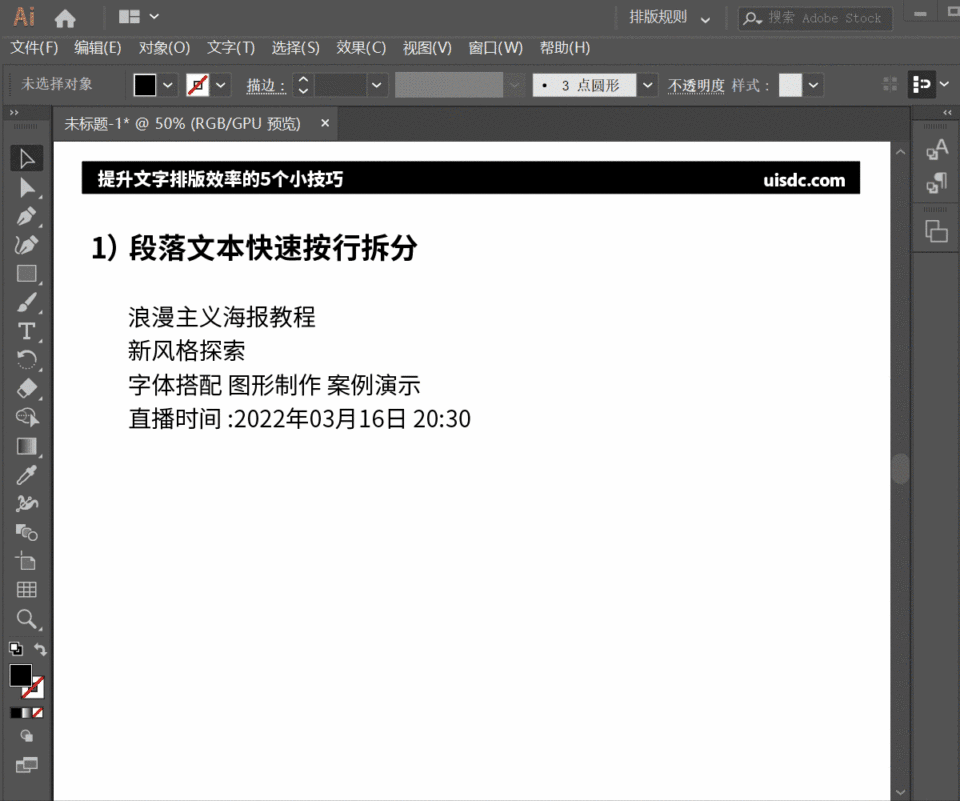
西文的正确竖排方式
对西文进行垂直方向排版的时候,发现文字组变成竖排了,但是字母本身的方向却没有发生改变。这个时候只要点开字符面板右上角隐藏选项,取消勾选排「标准垂直罗马对齐方式」就可以啦~
刚刚接触文字排版的小伙伴还是要注意,西文竖排最好使用上述的方式。将文字组之间进行旋转的操作并不规范,虽然最终结果一样但是会给后期调整带来不必要的麻烦。
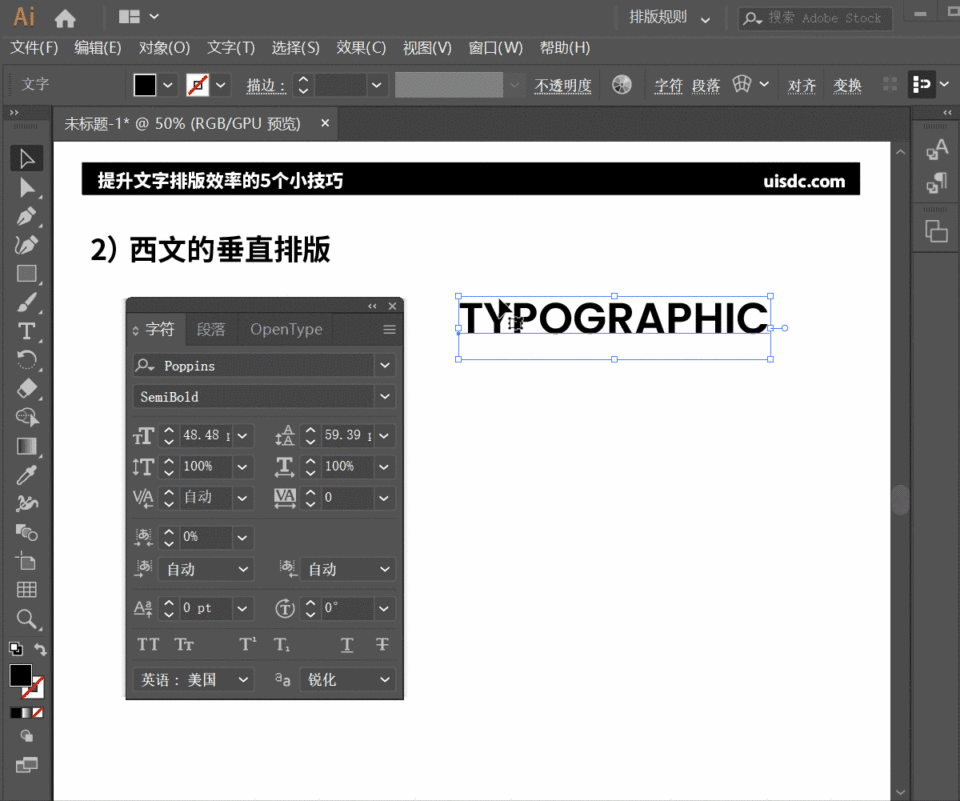
垂直文字组内部的数字横排
对含有数字的文字组进行垂直排版的时候,数字会被隔开竖排,不利于阅读也不美观。如何将数字恢复横排样式呢?
「具体操作」选中数字,点开字符面板右上角的隐藏选项,勾选「直排内横排」就可以让数字实现横排了,此外我们还可以通过「直排内横排设置」对数字的位置进行微调。

字符缩放选项的妙用
一般来说不建议大家使用字符缩放选项对文字进行处理,因为会破坏文字原有的结构美感,但是这不意味着我们字符缩放工具就没有用处了。
大家在处理文字排版中的破折号的时候,有时会发现有时候破折号的长度不够。改用直线工具代替破折号虽然解决了长度问题,但文字组一旦发生位置、字重等变动就需要对直线进行重新调整,非常麻烦。这时候缩放选项就能帮我们解决这个问题。
「具体操作」选中破折号,用水平缩放选项将其调整至合适的长度。这样破折号的样式就能自动与文字保持一直,还可以直接用基线偏移选项对破折号的位置进行微调。
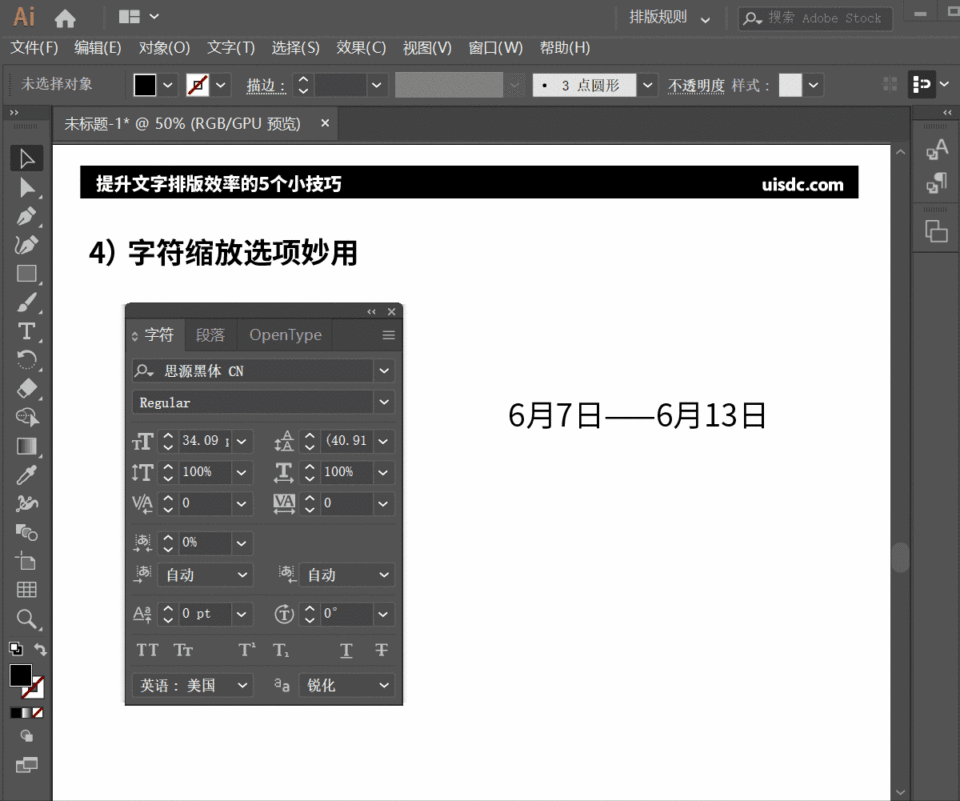
比例间距选项
比例间距简单的说就是文字本身的边框(字面框)与文本定界框(字身框)之间的距离。对字符应用比例间距,会使字符周围的原有空间按比例压缩。

我们进行文字排版时,会出现的一种情况是以引号、括号、书名号等符号开头的文字组无法直接与其余的行文字达到边缘对齐,这时候就可以用使用比例缩放工具,选中符号后调节比例至合适位置,就能轻松解决这个问题了。
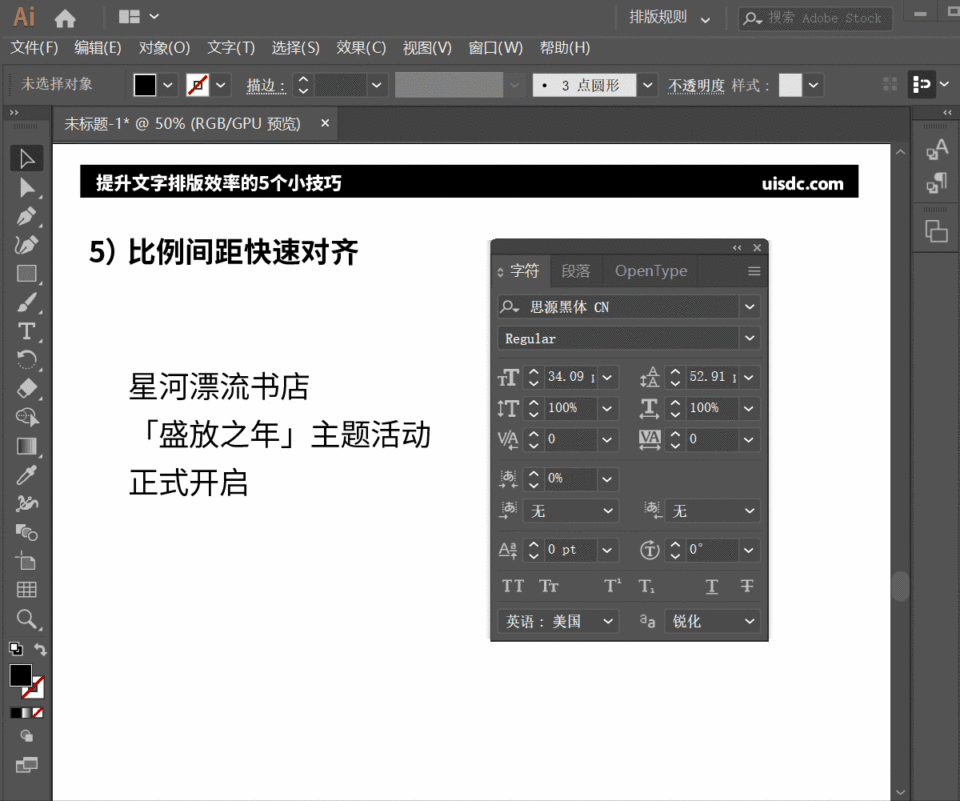
以上就是今天分享给大家的 5 个提升文字排版效率的小技巧,希望对大家有帮助~如果你还有关于文字排版的其他疑问,欢迎在评论区提出,我会第一时间回答。喜欢的小伙伴别忘了点赞收藏哦~
文章为用户上传,仅供非商业浏览。发布者:Lomu,转转请注明出处: https://www.daogebangong.com/articles/detail/Master%20these%205%20Ai%20tips%20to%20help%20you%20quickly%20improve%20the%20efficiency%20of%20text%20layout.html

 支付宝扫一扫
支付宝扫一扫 
评论列表(196条)
测试